오늘은 구글 스프레드시트 사용법과 공유 방법에 대해서 알아볼 텐데요. 가장 먼저 구글 스프레드시트 사용하기 전에 구글 계정을 로그인해주시고 사용법 순서를 진행해주시면 쉽게 구글 스프레드시트 사용하실 수 있습니다.
목차
- 구글 스프레드시트의 뜻
- 구글 스프레드시트 사용법
- 구글 스프레드시트 공유 방법

1. 구글 스프레드시트의 뜻
엑셀을 생각하면 Microsoft를 생각하실 텐데요. 구글 스프레드시트는 구글에서 만든 엑셀입니다. 구글 스프레드시트에 들어가시면 엑셀, 워드, ppt 기능을 이용할 수 있고 웹으로 만들어져 있기 때문에 다운로드할 필요도 없습니다.
-
Q1) 구글 스프레드시트 웹으로 만들어졌다면 해킹당할 수 있고 다른 사람이 볼 수 있지 않나요?
구글 스프레드시트는 자신 이외의 사람이 볼 수도 없고 자신이 지정한 사람만이 공유할 수 있기 때문에 걱정 안 하시고 사용하셔도 될 거 같습니다.
-
Q2) 왜 사람들은 구글 스프레드시트를 사용할까요?
1. 무료이기 때문입니다. 지금까지 프로그램을 사용하기 위해서 일정 비용을 지불하고 사용했는데 무료로 쓸 수 있다는 점에서 사용자들이 부담감이 적어 사용하는 사람이 많아지게 되었습니다.
2. 파일을 Micorsoft 엑셀 파일 또는 pdf 파일 형식으로도 변환해 다운로드 가능하고 공유하기도 쉽기 때문입니다.
3. 만든 파일을 자신 혹은 지정한 사람만이 볼 수 있게 설정되어 있어 다른 사람이 볼 걱정이 없습니다.
2. 구글 스프레드시트 사용법
① 구글 검색창에 [스프레드시트] 검색
② 첫 번째 [google 스프레드시트 - 온라인에서 무료로 스프레드시트] 사이트 클릭
③ 개인- [google 스프레드시트로 이동하기] 클릭
④ [새 스프레드시트 시작하기]을 눌러주세요.
⑤[+내용없음]를 들어가 주세요.
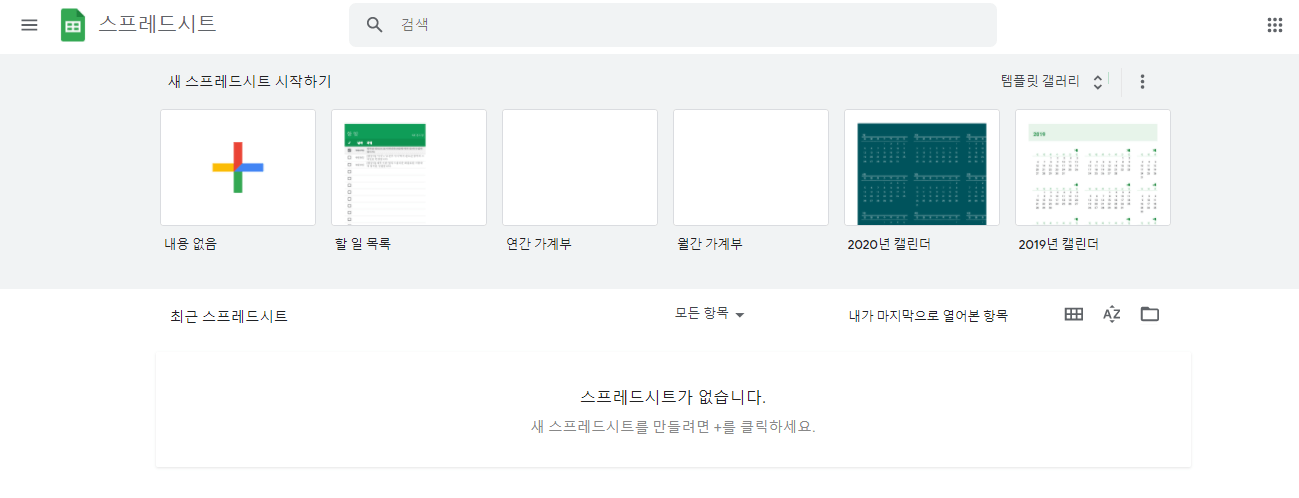
구글 스프레드시트 사용법을 알아보셨는데요. 1번부터 5번까지 진행해주시면 엑셀과 똑같은 화면이 나오게 될 겁니다.
※추가적으로 사진의 왼쪽 상단 모서리 부분에 [三] 메뉴를 누르시면 문서 작성과, PPT 제작도 사용하실 수 있습니다.
3. 구글 스프레드시트 공유 방법
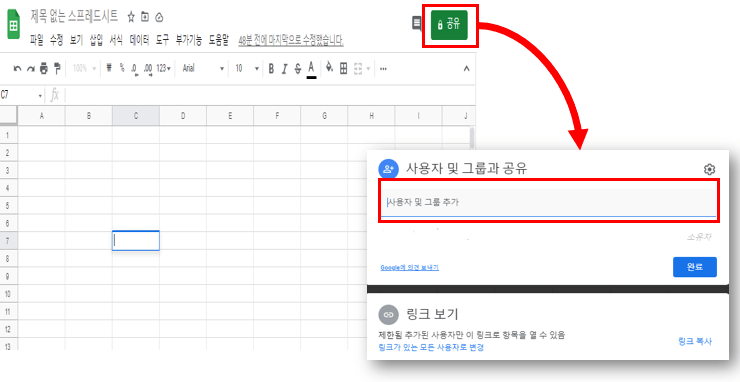
- [공유] 클릭
- [사용자 및 그룹 추가]에 공유하실 분의 구글 이메일을 넣어주세요.
- [완료] 클릭하기
추가 내용)
사용자 추가 하단에 [링크 보내기]가 있는데요. 자신이 추가한 사용자만 열 수 있는 링크를 만드는 방법이고 [링크가 있는 모든 사용자로 변경]을 눌러주시면 링크를 가지고 있는 모든 사람이 볼 수 있게 변경할 수 있습니다.
구글 스프레드시트 엑셀 줄바꿈
안녕하세요. 오늘은 저번 시간에 말씀드린 '구글 스프레드시트 사용 방법과 공유 방법'에 이어서 구글 스프레드시트 엑셀 줄 바꿈에 대해서 알아보도록 하겠습니다. 목차 구글 스프레드시트 줄
mygoldtime.tistory.com





댓글